Windows系统开启ReadyBoost加快系统运行速度
1、Windows系统开启ReadyBoost提高电脑性能,加快系统运行速度的方法步骤:把空闲的U盘插入电脑的USB接口,右键点击U盘盘符,在右键菜单中左键点击:格式化,格式化U盘;

2、U盘格式化操作完成后,我们右键点击U盘盘符,在右键菜单中左键点击:属性,在U盘属性对话框中点击:ReadyBoost;
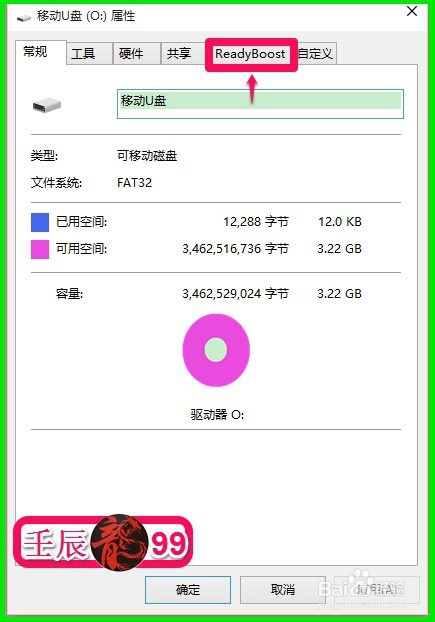
3、我们点击ReadyBoost以后,开始检索该设备的ReadyBoost信息...;

4、检索设备ReadyBoost信息以后,如果U盘可以用于使用该设备上的可用空间加快系统速度,则会出现下面的对话框,我们点击:使用该设备(U) - 应用;

5、此时,弹出ReadyBoost正在配置缓存的对话框,请稍候,配置缓存完成后再点击:确定;


6、ReadyBoost配置缓存完成后,在资源管理器窗口可以看到U盘的空间全部被占用,电脑开机自动启动ReadyBoost设置成功。(注意:U盘不能再用于存储文件,U盘成为了电脑的一个辅助硬件。)

7、计算机难免要重装系统,但重装系统后,插入USB有时无法使用Ready幞洼踉残Boost功能,为什么呢?这是因为重装系统的时候这一功能被默认关闭劲忧商偌了。我们如何重新开启ReadyBoost功能呢?步骤:开始 - 运行(win+r键)- 输入services.msc,点击确定或按回车(Enter)键,打开本地服务窗口;

8、在打开的本地服务窗口,我们找到:superfetch项并左键双击:superfetch;

9、在打开的superfetch属性对话框,我们可以看到:superfetch的启动类型为:手动,服务状态为:已停止;

10、我们把superfetch的启动类型更改为:自动,点击启动,使superfetch的服务状态为:正在运行,再点击:应用 - 确定,退出本地服务。

11、重启电脑,看一看电脑的开机速度是否加快了?如果没有加快,我们来检查一下注册表编辑器中EnableSuperfetch的键值。注册表路径:HK呶蓟鹭毵EY_LOCAL_MACHINE/SYSTEM/CurrentControlSet/Control/SessionManager/MemoryManagement/PrefetchParameters步骤:开始 - 运行(win+r键)- 输入regedit,点击确定或按回车(Enter)键,打开注册表编辑器;

12、在注册表编辑器中,我们依次展开:HKEY_LOCAL_MACHINE/SYSTEM/CurrentControlSet/Control;

13、在Control项中找到:SessionManager,并依次展开:Session怡觎现喾Manager/MemoryManagement,在MemoryManag髫潋啜缅ement展开项中找到:PrefetchParameters,并左键单击:PrefetchParameters;

14、在PrefetchParameters对应的右侧窗口中找到:EnableSuper酆璁冻嘌fetch,并左键双击Ena芟鲠阻缒bleSuperfetch,在打开的编辑 DWORD(32位)值对话框中。把EnableSuperfetch的数值数据从“1”更改为“3”,再点击:确定;

15、更改后为:EnableSuperfetch REG_DWORD 0x000000003(3),退出注册表编辑器。

16、重启电脑,看看电脑的启动速度。我的计算机通过上述设置后,开机启动速度明显加快了。此方法供朋友们参考和使用。